注意点
csv関連のあれこれ。やや上級者向けです。簡潔に纏めていますのであらかじめご了承をば。
(補足説明はいずれブログで)
※RED BELT SKIN Seriesの改変csvの配布は禁止です。ご注意ください。
■csv書き換えによる隠しオプションの変更
OA_DX+\settingとRED_BELT\settingフォルダ内のcsvを変更する場合の手順です。
Excelかメモ帳で書き換えて下さい。マニュアルには敢えて書いていない機能もあります。
例.OA DX+スキンの隠しオプションを利用する場合


■PRESETを自作する
Ver2.80からの新機能です。
複数のパーツやオプションをあらかじめcsvに記述しておくことで一括での変更が可能です。
デフォルトではサンプルとして使い道の無さそうなものまで入れてありますが、
プリセットは自作することが前提になっているオプションなので
「MANUAL SETTING」以外は邪魔であれば削除してしまっても構いません。
※最低1つは残ってないとスキンが動作できません。
※なるべく変更しない方向で更新していく予定ですが次回更新時に互換性が無くなる可能性があります。
※プリセット専用パーツはなるべくOA_DX+\preset\CustomFilesフォルダをご利用下さい。
琉樹さん製作の「動くマスコット機能」対応プリセットも出力可能にしましたが、
v2.8系で正式に対応している訳ではありませんのでご注意ください。あくまでも出力できるだけです。
■座標の水平・垂直移動式
複数のLR2スキン定義のDST座標のみ一括で一定数移動する数式です。本パッケージ内のスキンにはあらかじめ打ち込んであります。
使用例.
2Pプレイスキンのグラフ「SMALL」のDST座標を左に20Pix(Excel的には-20)移動してみます。
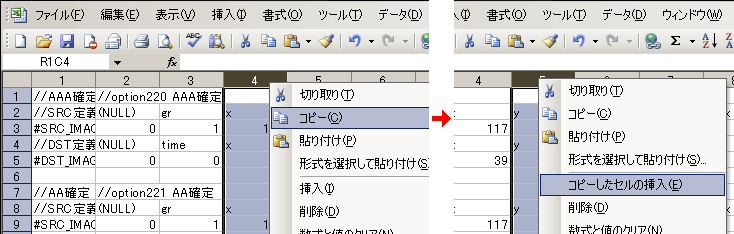
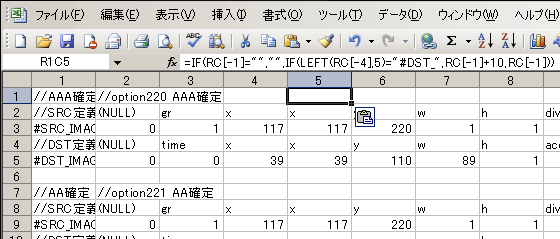

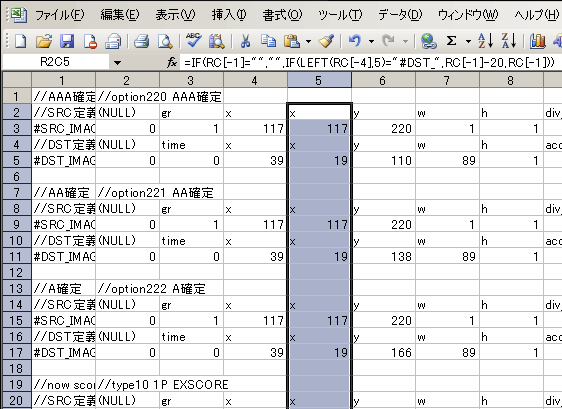
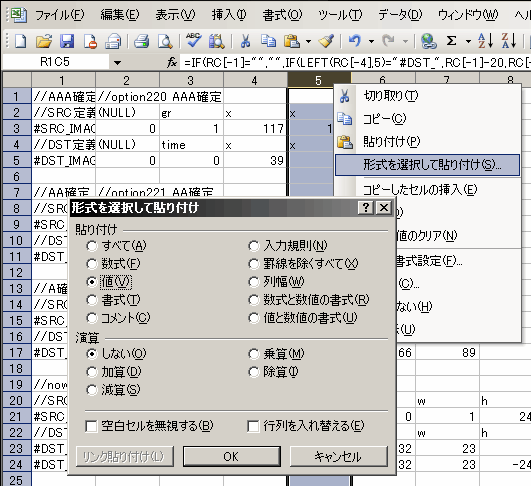
※y座標の垂直移動はそれ用の数式を使いますが、手順は列が1つ右にズレるだけで他は同じです。
■Excelに関するあれこれ
LR2スキン製作においてちょっと便利だったものをいくつか。
※xlsファイルは開くとマクロに関する警告出るので不安な人は使わないでください。
以下はスキン製作中に「あった方が便利かなぁ」と思って作ってはみたものの、ほとんど役に立たなかったxlsファイルです。